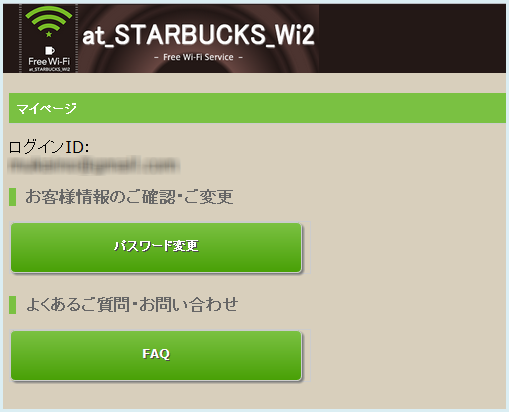スターバックス 無料WiFi(無線LAN)使い方-登録と接続方法
スターバックスが無料の無線LANサービスを開始しました。2012年7月時点では、全国の店舗、全てで利用できるわけではなく東京都内のスターバックスが中心になります。利用しているスターバックスが無線LANを提供しているかは、スターバックス エリア、店舗検索で確認ください。
スターバックス無線LAN登録
スターバックスで無線LANを利用するにはあらかじめ登録が必要ですので、まずスターバックス無線LAN登録サイト(at_STARBUCKS_wi2)で登録をする方法をご紹介します。
→ スターバックス無線LAN登録サイト(at_STARBUCKS_wi2)
1. 登録方法をクリックします
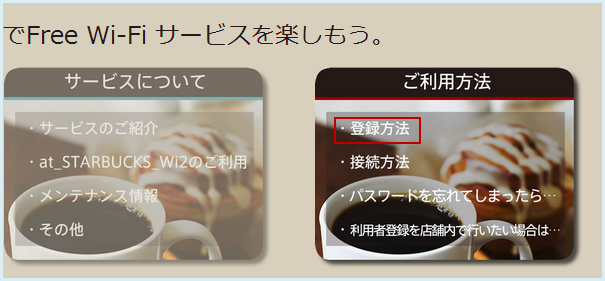
2. メールアドレスとパスワードを入力し、利用規約を読んで登録することを決めたらチェックをつけ「確認」ボタンを押します
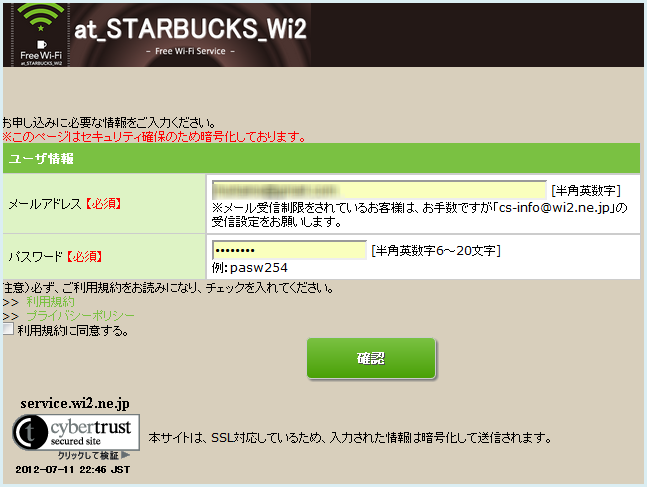
3. 申込内容に問題なければ「申し込み」ボタンを押します
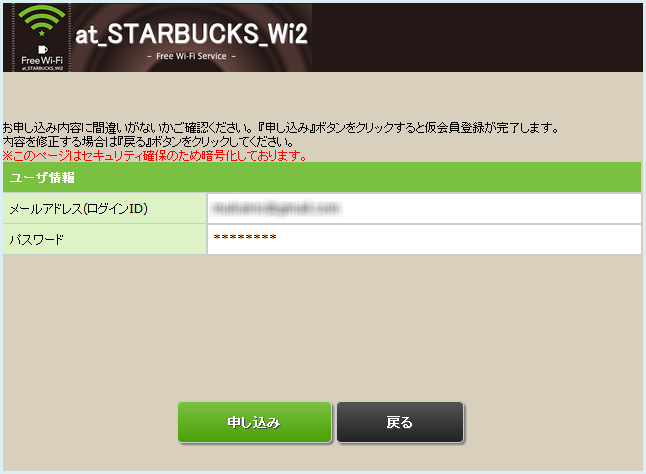
4. 登録したメールアドレスに、スターバックス公衆無線LANへの登録確認メールが送信されますので、メール内のリンクをクリックします
*メールが届いてから24時間以内にクリックしないと無効になりますので、24時間を超えた場合は再度、申し込みをしてください。
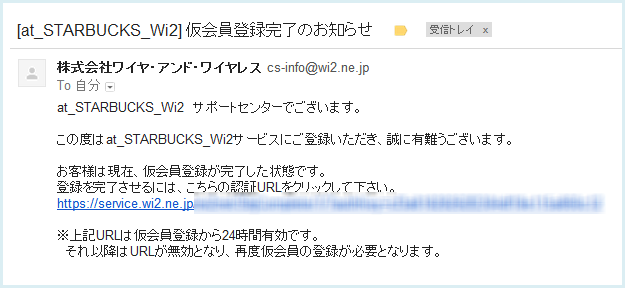
5. これで登録は完了です
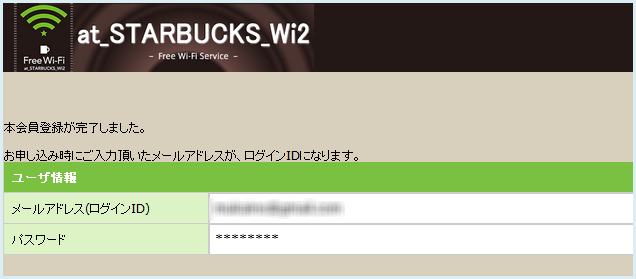
スターバックスで無線LANに接続する
Windows 7でスターバックス無線LANに接続する方法をご紹介します。ただ、MacでもiPadでも、無線LANを捕まえた後は同じです。
1. 右下の階段のようなネットワークアイコンを左クリックして、スターバックス無線LAN(at_STARBUCKS_Wi2)で接続ボタンをクリックします
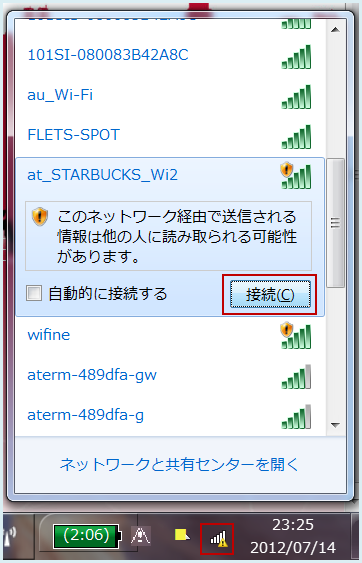
2. ブラウザーを立ち上げYahooでもなんでもいいので、ウェブサイトにアクセスしようとするとスターバックのネットワークへのログイン画面が表示されますので、登録したIDとパスワードを入力します
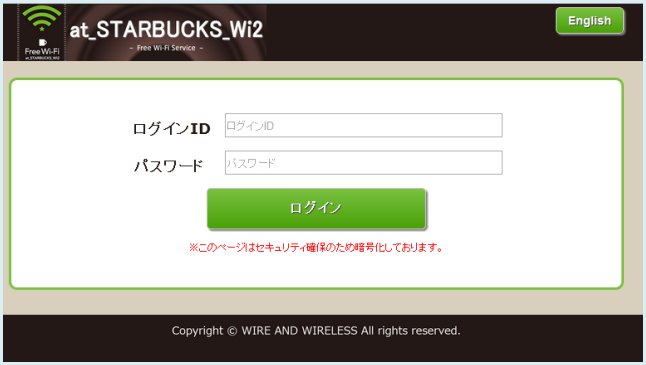
3. これでスターバックス無線LANへの接続が完了しました
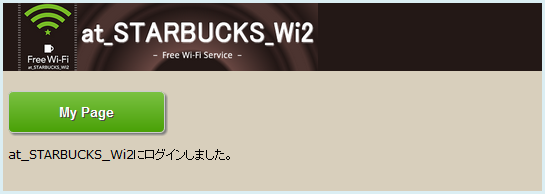
スターバックス無線LANは早いです。docomo公衆無線LANより
スターバックスでは、docomoの公衆無線LANも利用できるので、ブロードバンドスピードテストを利用して、データ通信速度の比較も行なってみました。
結果は、docomo公衆無線LANの2.101Mに対して、スターバックスの無線LANが8.685Mと圧勝でした。(あくまで、私の近くのスタバでの結果なので参考程度に)
スターバックス無線LAN

docomo公衆無線LAN

パソコン、iPad、iPhone、アンドロイドで接続可能
Windowsパソコン、MacなどのPCはもちろん、iPadなどのタブレット、iPhone、AndroidなどのスマートフォンでもWiFi機能を持っていれば、接続可能です。
同時、接続はできません
パソコン、iPadなどさまざまな端末で接続できますが、ひとつのIDでパソコンで接続しながら、同時にiPadでも接続することはできません。
パスワードの変更、登録解除(退会)
パスワードの変更、登録の解除(退会)などはスターバックス無線LANのマイページから可能です。
関連記事
- ハリポッターGO(魔法同盟)を日本で遊ぶ方法
- Evernoteでノートを見られないようにする方法 プライバシーポリシー変更
- 11月5日FastPokeMapサービス終了(停止)したようです
- Instagram ドラフト保存が可能に
- インスタグラムで写真や動画を拡大できるようになりました